1、新建一个1820*720,颜色模式RGB的文档。
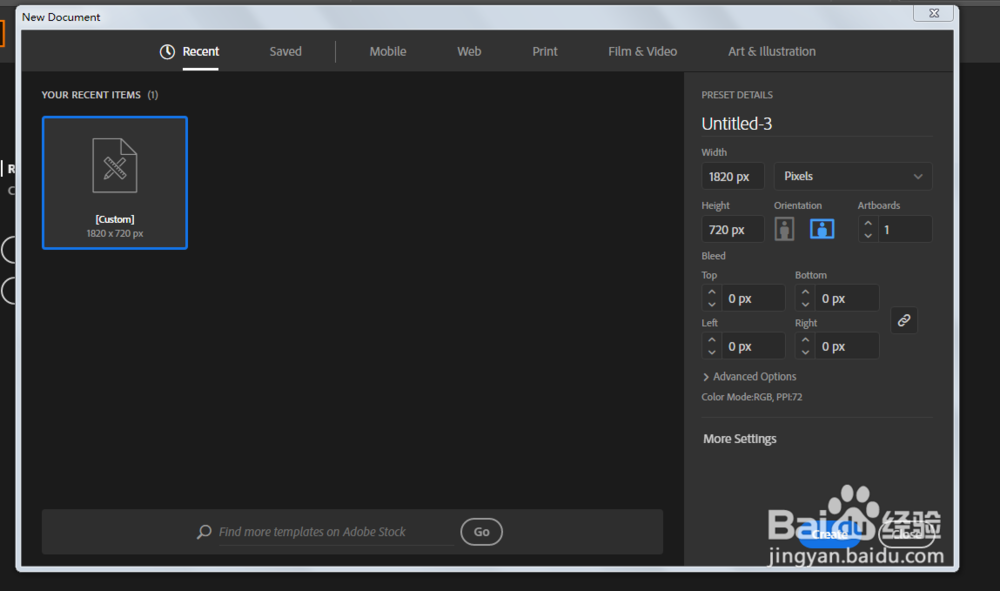
2、文字工具填写英语单词,调整字体的大小和型号。

3、在对象里面选中扩展,对字体进行扩展。

4、对象-路径-偏移路径,调整参数。

5、把偏移后的路径放在底层,修改一下颜色。
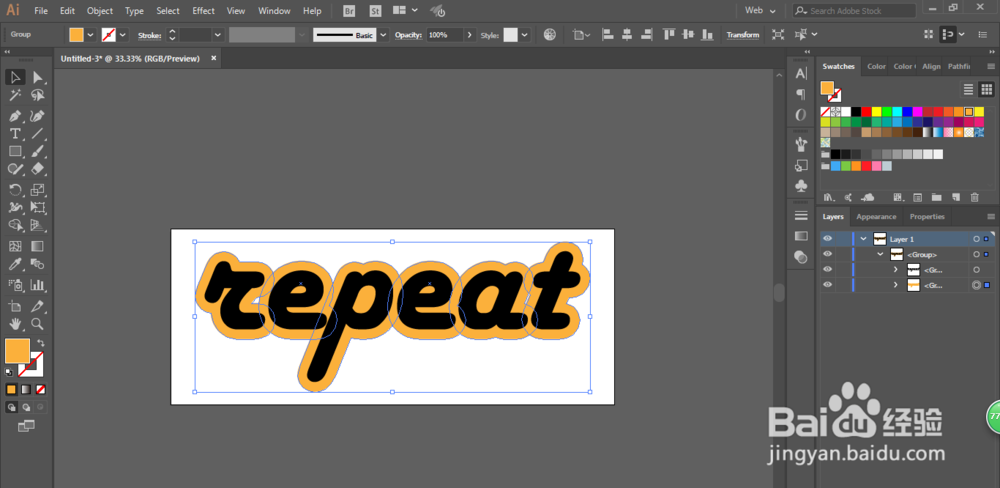
6、重复同样的步骤直到扩展到画板外面。

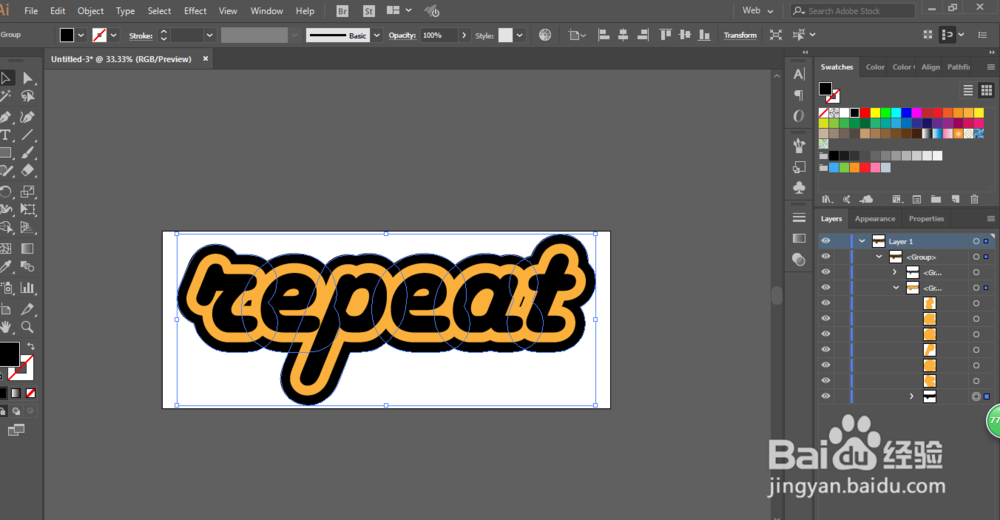
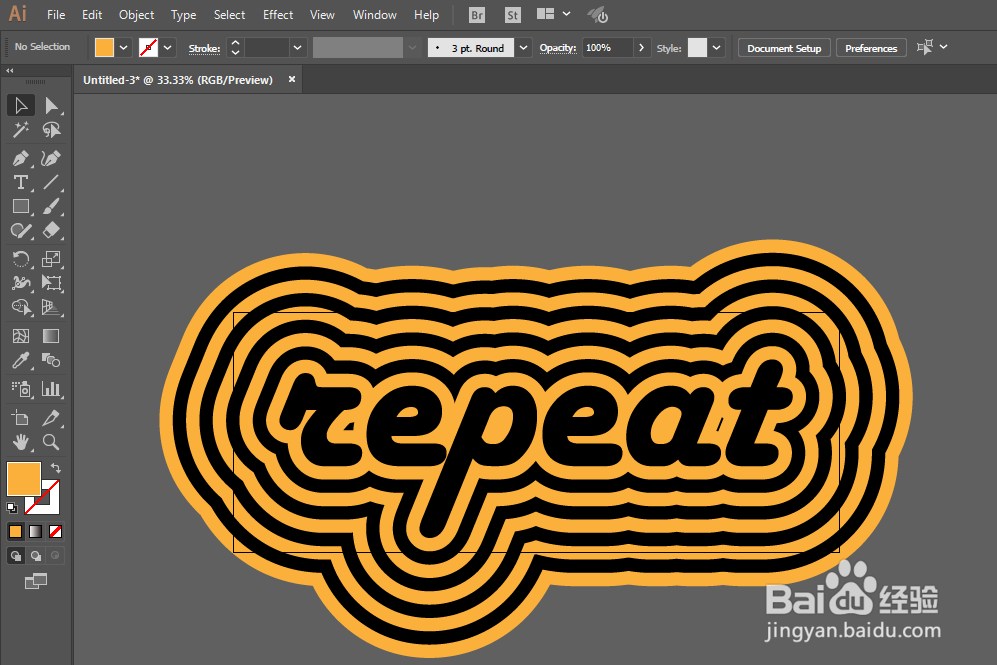
7、使用剪切蒙版把不要的部分去掉。

时间:2024-10-17 01:57:02
1、新建一个1820*720,颜色模式RGB的文档。
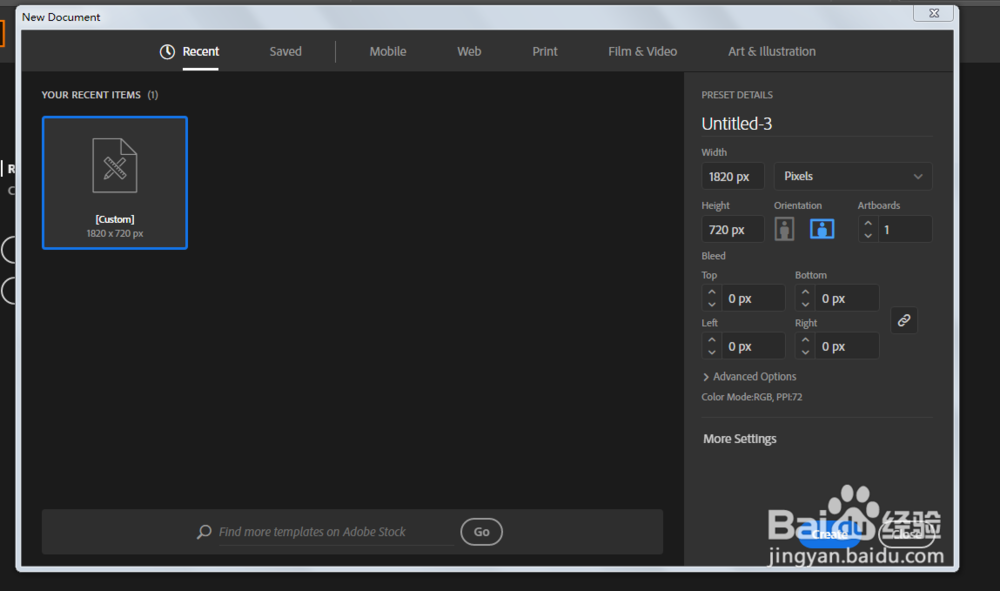
2、文字工具填写英语单词,调整字体的大小和型号。

3、在对象里面选中扩展,对字体进行扩展。

4、对象-路径-偏移路径,调整参数。

5、把偏移后的路径放在底层,修改一下颜色。
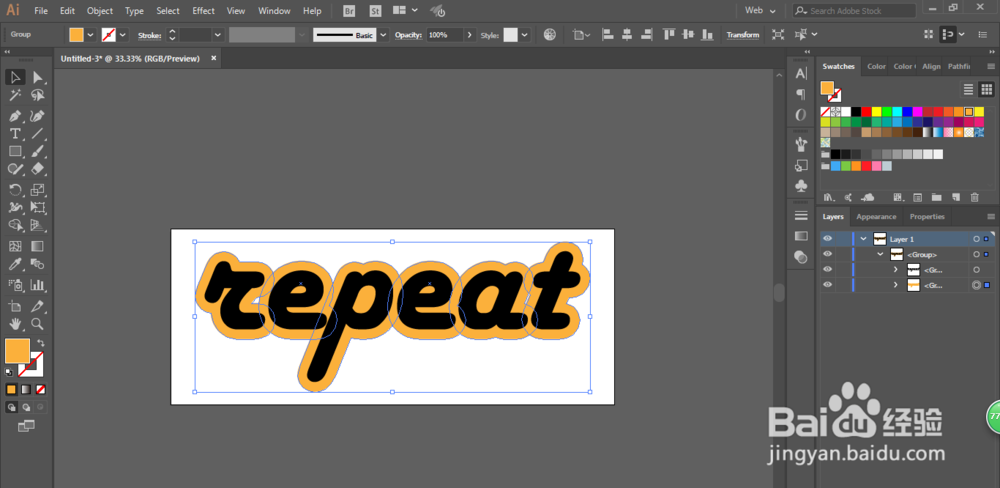
6、重复同样的步骤直到扩展到画板外面。

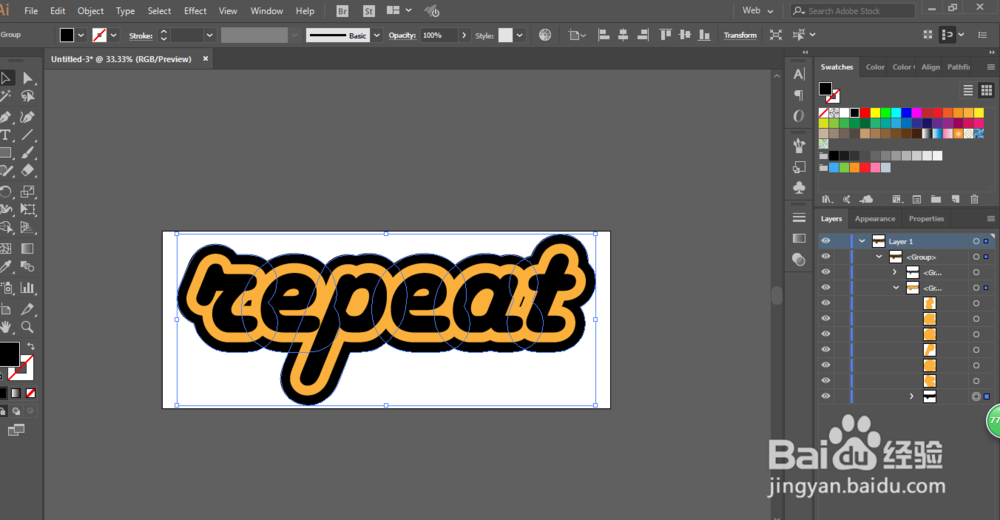
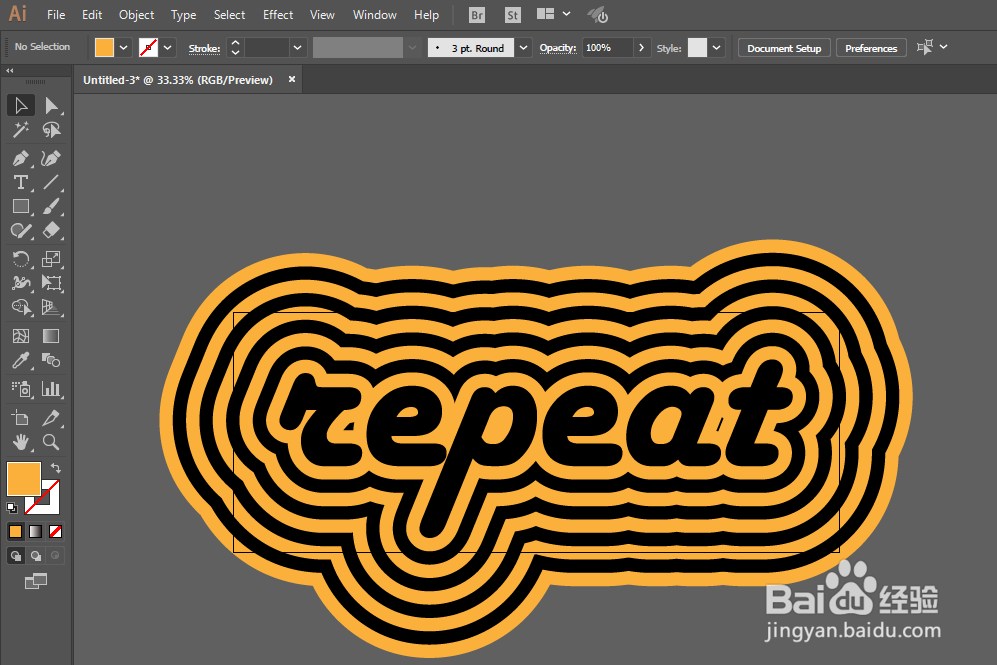
7、使用剪切蒙版把不要的部分去掉。

